hexo+stun 博客搭建
背景
看到某位同学搭了自己的博客,觉得有一个记录自己成长路线的博客好像挺香的…刚好寒假时间比较充裕,是个动手的好时机~
Github Pages 功能 + Hexo 的博客框架 + 自己喜欢的主题 = 华而有实的博客
使用 Github Pages 搭建博客的好处:
- 免费,免费,免费!
- 都是静态文件,访问速度较优;
- 能和 git 搭配使用,管理起来都是熟悉的配方;
使用 hexo 的好处:
- 简洁高效,安装简单;
- 有多种稳定、美观的主题可以挑选;
- 使用 Markdown 解析文章,符合自己平时写东西的习惯;
当然其他框架也有各自的优点,这个选择凭各自喜好啦~
本教程以 windows 为例
Github Pages
前提是要有 github 账号,没有的同学们可以先去注册一个~
-
创建 Github Pages 站点:
- 新建一个仓库;
- 输入仓库的名称和说明(可选)。 如果您创建的是用户或组织站点,仓库名称必须为
<user>.github.io或<organization>.github.io; - 设置仓库属性为
public; - 选择
Initialize this repository with a README(使用 readme 文件初始化此仓库; create repository
-
设置站点:
-
在站点仓库下,找到右上角
Settings -
下滑,找到
Github Pages选项卡,你能看到站点的 url 啦~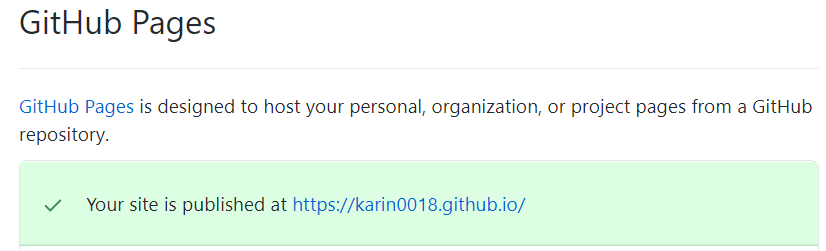
这个 url 就是你网站的地址,通过它,大家就能访问到你的博客。
-
Source 栏的 branch 选择 main(或者 master,总之就是除了 none 之外的那个),点击 save;
-
Theme Chooser 那个不用管,因为后续要使用 hexo 的主题嘛;
-
将仓库克隆到本地,用 git 配置自己的身份信息:
1
2git config --global user.name "github user name"
git config --global user.email "github user email" -
添加 ssh-key(注意不要设置密码)主要是为了以后 hexo 发布比较方便。
-
hexo
基于 hexo 官方文档
安装
安装 hexo 之前,先来把环境搞好:
- 安装 Node.js (Node.js 版本需不低于 10.13,建议使用 Node.js 12.0 及以上版本)
- 安装 Git ( 不过 github 那一步都搞好了,这里就不用了吧~)
这里具体的安装细节提示可以直接参考各自官方文档,或者网上找找教程。
现在可以安装 hexo。
在合适的地方新建一个文件夹,用来存放自己的博客文件,比如我的博客文件都存放在D:/blog目录下。
我使用 Windows 自带的控制台定位到D:/blog目录下执行以下操作:
1 | $npm install -g hexo-cli |
据说 linux 和 max 里是要在前面加个 sudo,不然会因为权限问题报错。
装完输入 hexo --version 检查是否安装成功。
建站
hexo init 初始化文件夹;
npm install 安装必须的插件;
hexo g 生成静态文件;
hexo s 将静态文件运行在本地服务器上,这个时候根据提示打开 localhost:4000 就能看到最基本的博客啦~
ctrl+c 关闭本地服务器;
与 github 连接
打开 blog 根目录下的 _config.yml 文件,修改配置:
1 | # URL |
还是在 blog 根目录下:
1 | hexo g // 编译生成静态文件(每次修改完都必须重新编译) |
现在可以通过 https://xxx.github.io 来访问你的博客啦~
主题 - stun
博主选的是 stun 这个主题,主要是看中了她 可甜可盐 活泼大方、简洁美观 的风格,当然她不是最简洁的,最简洁的应该是 Next 这个主题了吧(
这个官方文档超级全的!!!而且步骤都很详细!!!
我在这里就不瞎写了,反正写的没有官网好,照着来没错的,嗯!
官网指路:stun
emmmm
那我写点推荐和排雷:
统计与分析推荐
首推 谷歌分析 !!! 简单好用不要钱!!!
来一篇好用的配置教程:Google Analytics怎么用,谷歌分析工具使用教程
评论系统推荐
博主尝试了三种评论系统,各自利弊写在下面奥:
-
Disqus
优点:
- 配置简单(所以博主最先选的就是这个)
- 完善的后台管理机制
- 丰富的表情可选
- 支持 markdown
缺点:
-
服务器在国外,不翻墙加载不出来
-
存在广告植入
-
要评论必须有 disqus / google / Twitter/ facebook 账户
-
Valine
优点:
- 配置简单(但没有 disqus 简单)
- 无后端,所以加载起来很快
- 页面设计简洁
- 评论不用登陆任何账户
- 支持 markdown
缺点:
- 页面设计过于简洁(我试验过之后才发现,是真的很简洁,白白的,也没有点赞的功能,想要拥有一个头像都要花挺多功夫
- 评论可以匿名(某同学说可能会有恶意评论,博主觉得他说的有道理…
-
Utterances
优点:
-
配置看上去复杂但其实很简单:
将 utterances app (opens new window)安装在你博客对应的 Github 仓库中。然后,按照 stun 官网的提示修改配置项即可;
-
是一个基于 github issues 的评论系统,管理方便;
-
支持 emoji 支持评论点赞
-
支持 markdown
缺点:
- 需要登录 github 账户才能评论(是缺点也是优点吧)
-
bug 分享
multiline key
1 | message: 'can not read a block mapping entry; a multiline key may not be an implicit key at line 7, column 9:\n' |
网上大部分说是在对应位置缺了英文空格,但我不是这个错…
这里要注意,错误可能不在这一行,可能出现在它前一行:
1 | title: 'Karin Lv's Blog' |
我就是出现在它上一行的,这里单引号中间还有一个单引号,不符合语法规则了,所以报错…
去掉外层的单引号就好了!
invalid characters
出现非法字符,大概率是因为在配置文件里写了中文,但没有相应的设置。
博主的做法比较简单粗暴:配置文件里尽量不写中文,都改成英文 QAQ
大家可以在网上搜一下更专业的解决办法,不要学这个懒博主(